07 augustus 2024
Met DigiD zijn overheidsdiensten ook online mogelijk. DigiD staat voor Digitale Identiteit. Het is dus ook een middel om digitaal te bewijzen wie je bent. Het DigiD heeft zowel een gebruikersnaam als wachtwoord, die beide zelf bedacht mogen worden. Je kan je DigiD alleen aanvragen bij de overheid. Op het moment dat je op overheidssites wilt inloggen, wordt er gevraagd om in te loggen met je DigiD. Als je de app hebt, word je doorgestuurd naar de app. Je hoeft dan alleen je DigiD wachtwoord in te voeren en je bent binnen.
Hiervoor kun je jouw DigiD gebruiken:
Je gebruikt je DigiD voor het inloggen bij overheidssites die gebruik mogen maken van je BSN-nummer. Hieronder vallen onder andere de Belastingdienst, Donorregister, zorginstanties en zorgverzekeraars. Bijna alle gemeenten gebruiken ook DigiD voor bijvoorbeeld het aanvragen van vergunningen of bij het opvragen van een uittreksel voor de gemeentelijke basisadministratie. Hier volgt een lijst met wat je onder andere kunt doen met je DigiD.
- Toeslagen regelen.
- Belastingaangifte doen.
- Je pensioen aanvragen/bekijken.
- Aangifte doen.
- Overheidszaken regelen op MijnOverheid.
- Je aanmelden als orgaandonor.
- Gemeentezaken regelen. Bijvoorbeeld een vergunning aanvragen of een nieuw paspoort aanvragen.
- Het indienen van zorgdeclaraties.
- Inzage in je medisch dossier.
- Medische gegevens koppelen.
Hoe vraag ik een DigiD aan?
Het aanvragen van een DigiD gaat via de website www.digid.nl Dit kan op de smartphone, maar ook op de computer. Klik op de knop ‘aanvragen’ en klik daarna op ‘aanvraagformulier DigiD’. Vul vervolgens je Burgerservicenummer in. Deze kun je vinden op bijvoorbeeld je identiteitskaart, rijbewijs of zorgpas. Vul in de velden eronder je geboortedatum, postcode en huisnummer in. Klik op ‘volgende’. Nu komt er een scherm tevoorschijn waar je zelf een gebruikersnaam kunt kiezen. Vul dit in. De gebruikersnaam moet minimaal 6 tekens en maximaal 32 tekens lang zijn. In het veld onder ‘wachtwoord’ kun je jouw gewenste wachtwoord intikken.
Het wachtwoord moet bestaan uit minimaal 8 en maximaal 32 tekens, waaronder een hoofdletter, kleine letter, cijfer en een leesteken. Met een leesteken wordt bijvoorbeeld een uitroepteken bedoeld. Vul bij ‘herhaal wachtwoord’ opnieuw het wachtwoord in. Vul hierna je telefoonnummer en e-mailadres in, en klik op ‘volgende'. Je ontvangt nu een sms-code op het mobiele nummer dat je hebt ingevuld. Vul deze ook in. Klik dan op ‘volgende'. Nu zul je een bevestigingscode invullen op jouw e-mail. Vul deze code in. Klik op ‘volgende', en dan is de aanvraag klaar. Als je graag hulp wilt bij het aanvragen van de DigiD, kan je altijd contact opnemen met Studentaanhuis. Plan een afspraak in met een computer student. Wij helpen je graag met al je computerproblemen, en dus ook met de DigiD!
De DigiD activeren doe je zo:
Na het aanvragen van de DigiD krijg je binnen drie werkdagen een brief opgestuurd. Hiermee kun je jouw DigiD activeren, en de aanvraag afronden. Als je dit gedaan hebt, kun je voortaan met je zelfgekozen wachtwoord inloggen. Het is sinds 30 januari 2023 verplicht om altijd in te loggen met de DigiD-app of met de extra sms-controle. Heb je op de bovenstaande manier je DigiD aangevraagd? Dan is de sms-controle al geactiveerd.
Maak het jezelf gemakkelijk
Het aanvragen van je DigiD is een proces van veel stappen. Aarzel daarom niet om contact met ons op te nemen als je graag hulp of extra uitleg wilt. Onze IT-studenten staan klaar om je te helpen. Plan bijvoorbeeld een vragenuurtje in, waarbij je een uur lang al je vragen kan stellen. Niet alleen over DigiD, maar over allerlei digitale zaken. Je krijgt dan ook persoonlijk les van een student aan huis.
Ja, ik wil hulp bij het aanvragen van mijn DigiDTerugAlle blogs